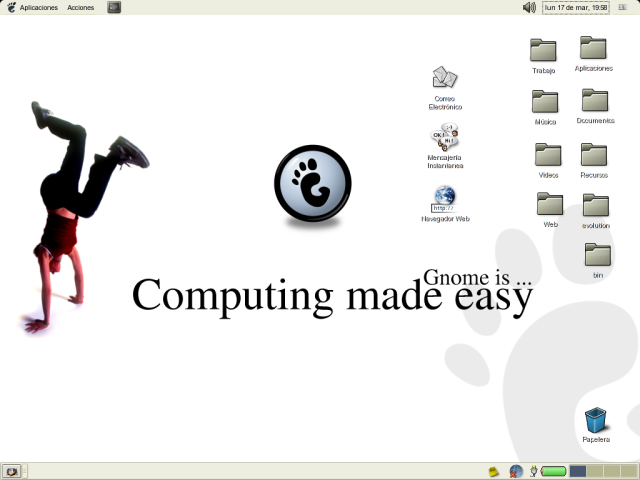3.2. ¡Hola GNOME!. El Escritorio
Y después de iniciar la sesión se nos muestra el escritorio, nuestro punto de partida, la parte central, administrado por Nautilus, y dos paneles, uno inferior, y otro superior, algo como esto:
La parte central, es nuestro escritorio en el que podemos tener carpetas, ficheros y enlaces de todo tipo: a aplicaciones, a ficheros, a páginas web, ¡incluso a sitios ftp de internet!. Nautilus es maravilloso y ofrece cantidad de novedades y opciones que nos deleitarán.
Tenemos, por supuesto, las opciones básicas de trabajo, copiar ficheros, crear carpetas, mover datos, crear lanzadores de aplicaciones, montar el CD-ROM o DVD, la disquetera, etc.
Lo grandioso de Nautilus está en los detalles, si accedemos a un directorio con imágenes, se mostrará una miniatura de la propia imagen, si son fuentes, una pequeña representación de ellas, si son videos, una captura de un frame, a modo de descripción. Para esto solo hace falta navegar entre los directorios y apreciendo lo que Nautilus nos ofrece.
Otra de las cualidades son las vistas, las vistas no ofrecen nuevos dimensiones en la utilidad de los directorios, si el directorio tiene ficheros de sonido, mp3 o ogg, podemos cambiar el tipo de vista, de normal (la que nos muestra los iconos), a música, y veremos una lista de reproducción y unos controles para reproducir, parar, etc... ¡Impresionante! ¿No?.
GNOME por defecto nos presenta los dos paneles, superior e inferior, en estos paneles podemos colocar aplicaciones, llamadas applets, esto nos ofrece gran configurabilidad, podemos colocar aplicaciones que nos muestran la fecha, o el tiempo, o si tenemos correo.
Por defecto, en el panel inferior tenemos un iconos que miniminiza todas las ventanas y nos muestra el escritorio, después viene un gestor de tareas, que nos muestra todas las aplicaciones en ejecución, asi será facil pasar de unas a otras. A la derecha del todo se nos muestra un gestor de escritorios, con las X (el entorno gráfico), no solo tenemos un escritorio, sino mas, por defecto suelen ser 4, cada uno independiente.
En el panel superior nos encontramos un menu con los bordes redondeados, estos detalles de estilo nos enseñan como se cuida este aspecto en GNOME. Pues tenemos dos menus, Aplicaciones y Acciones, como podemos imaginar, el menu Aplicaciones, nos muestran los grupos a los que las aplicaciones pertenecen, así tendremos ordenado nuestro sistema y encontraremos más rapidamente lo que deseamos. El menu de Acciones nos muestra acciones comunes, valga la redundancia, como tomar una captura de pantalla, lanzar un programa introducciendo su comando, además de Terminar la Sesión, para abandonar el sistema GNOME.
En el mismo panel superior tendremos el applet que nos muestra la hora y la fecha. Y, dependiendo de la versión, aparecerán mas applets, como por ejemplo uno que nos muestra la carga de la batería en caso de estar usando un portatil, también un applet que nos indica la temperatura, adquiriendola desde internet de cantidad de lugares en el mundo. Y uno de los applets mas importantes es el gestor de volumen, de manera facil podremos subir y bajar el volumen del sonido del sistema.
Existen muchos mas applets, de mucha utilidad, como chequeadores de correo, que nos avisarán de un nuevo e-mail, ademas de un sistema de control de notas, al estilo de post-it, muy util. Si contamos con una conexión inalámbrica a una red, otro applet nos muestra el nivel de enlace. Un applet que no podemos olvidar, que es bastante nuevo, es el Area de Notificación, que esta revolucionando la interacción del usuario con las aplicaciones. Este maravilloso applet muestra información de aplicaciones como GAIM, de mensajería instantanea, que nos enseña el estado de la conexión. Y otra gran aplicación es Acmen, que interactua también con el Area de Notificación, de esta hablaremos mas tarde, al igual que hablaremos también de de Rhythmbox, el reproductor multimedia, que nos mostrará un icono con el que podremos controlar la reproducción.
En cualquiera de los paneles podemos colocar, ademas de applets, otros añadidos, como cajones, que no son mas que iconos que nos muestra al pinchar sobre ellos otro panel, en el cual se puede añadir mas applets y cajones, ... Además sobre los paneles podemos colocar accesos a nuestras aplicaciones que usemos mas frecuentemente como una terminal, o el navegador web.
Para añadir applets, cajones, lanzadores y demás en un panel solo tenemos que pinchar con el botón secundario, el de la derecha si somos diestros, el de la izquierda si somo zurdos (si, GNOME no se olvida de nadie, comprobaremos como colocar el ratón en posición para zurdos mas adelante). Nos aparecerá un menú en el que tenemos la opción de Añadir al Panel, ademas de Nuevo Panel, para crear otro panel mas.